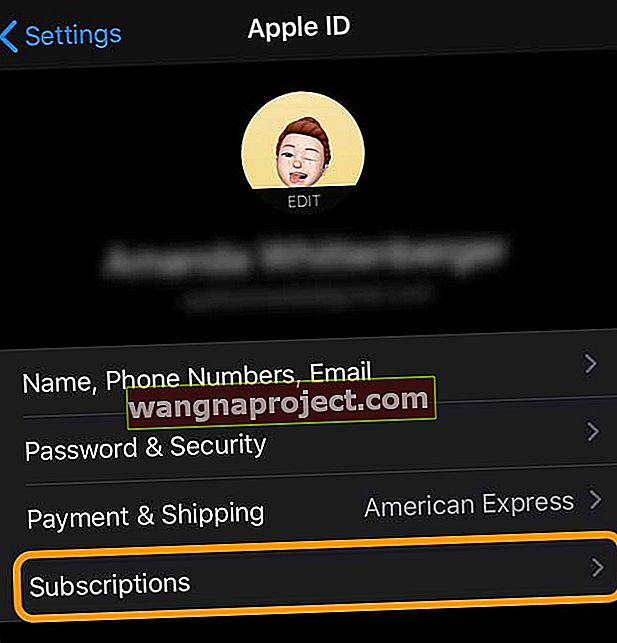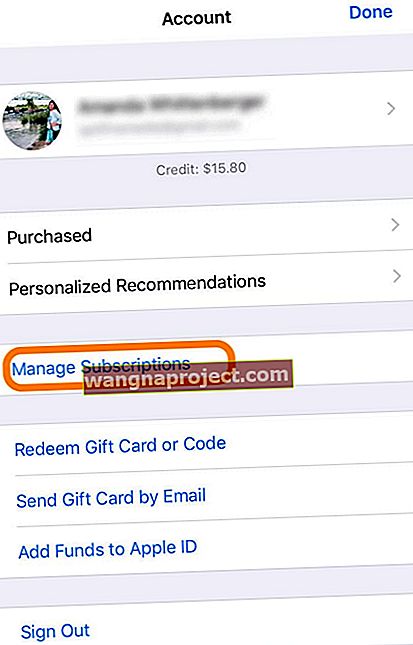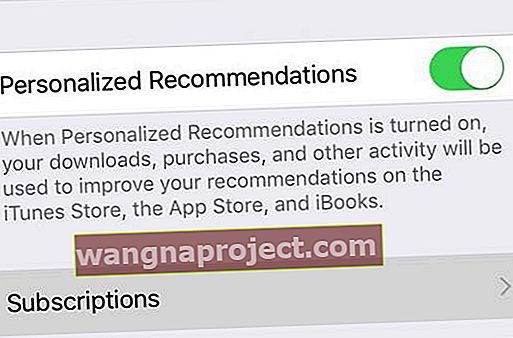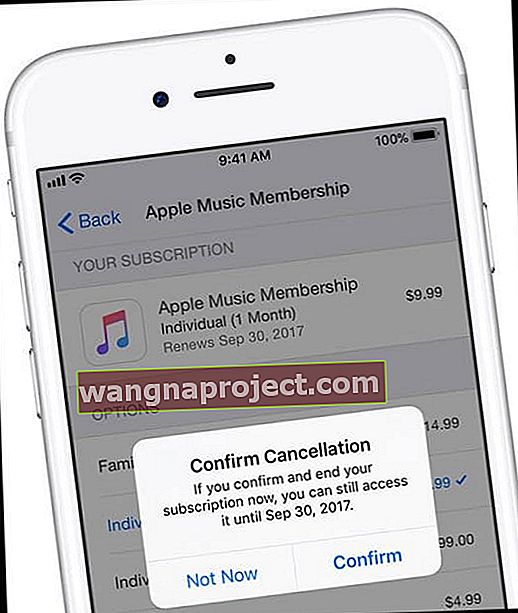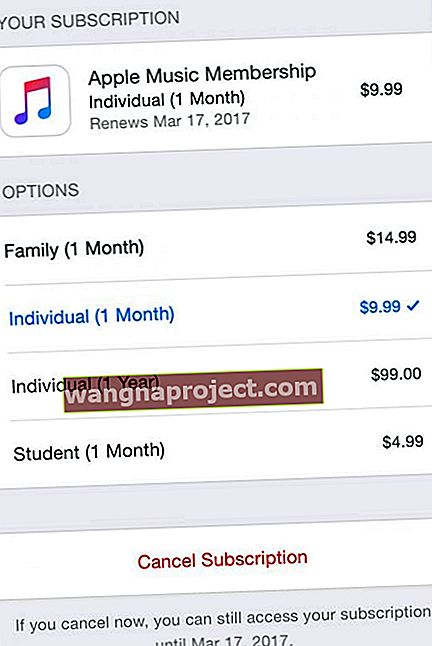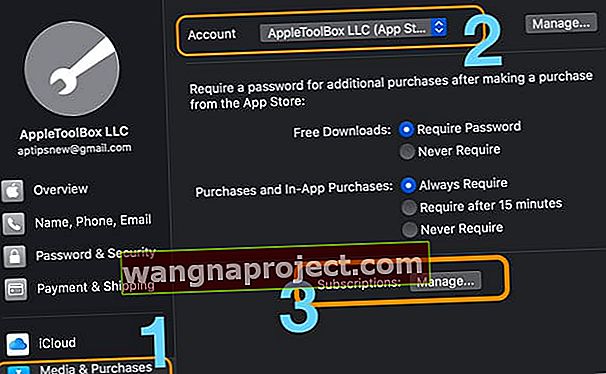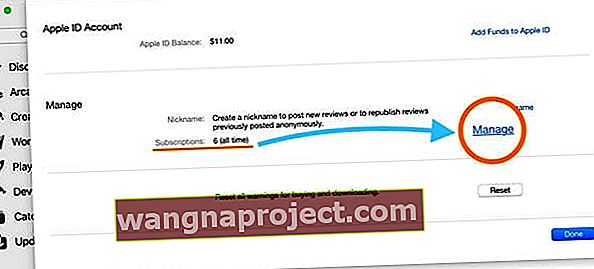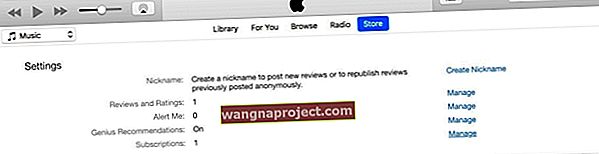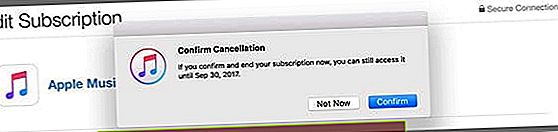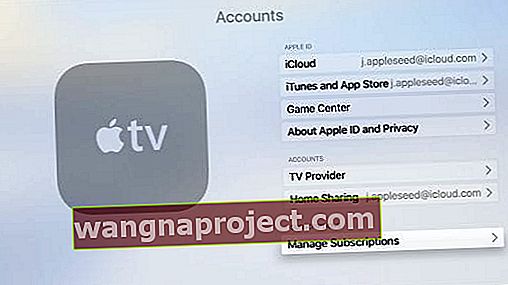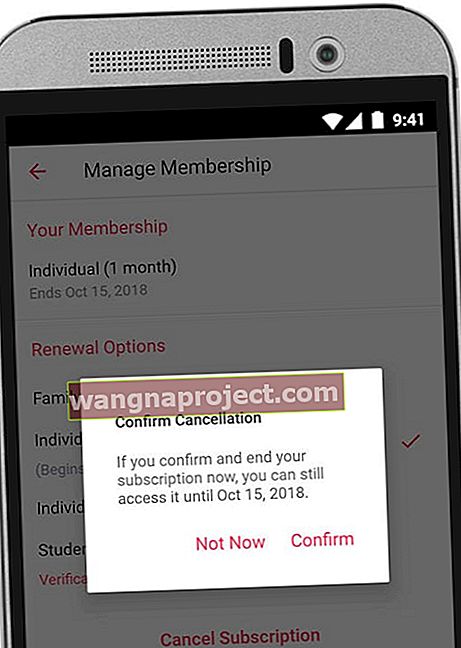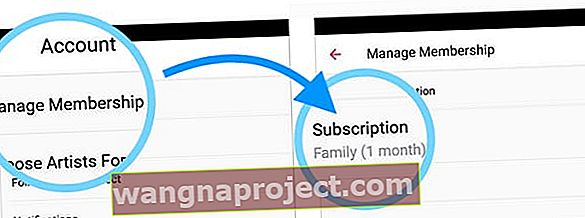คุณกำลังจะสิ้นสุดการทดลองใช้งาน Apple Music ฟรีหรือการสมัครรับข้อมูลอื่น ๆ และต้องการยกเลิกก่อนที่คุณจะถูกเรียกเก็บเงินหรือไม่? หรือมี App Store หรือการสมัครสมาชิกอื่นที่คุณไม่ได้ใช้งานอีกต่อไปหรือต้องการและจำเป็นต้องยกเลิกก่อนที่คุณจะถูกเรียกเก็บเงินอีกครั้ง? ถ้าเป็นเช่นนั้นเรามีให้คุณ! อ่านต่อเพื่อเรียนรู้วิธียกเลิกการสมัครสมาชิกต่อเนื่องในวันนี้ 
ค่าธรรมเนียมการสมัครสมาชิกแบบชำระเงินทั้งหมดรวมกันแล้ว!
iPhone, iDevices, Apple TV และ Mac ของคุณล้วนนำเสนอแอพที่มักจะรวมบริการตามการสมัครสมาชิกแบบชำระเงินหรือค่าบริการที่เกิดขึ้นประจำเช่นเพลงข่าวสารนิตยสารและบริการวิดีโอหรือบริการสื่ออื่น ๆ และคุณจะถูกเรียกเก็บเงินเป็นระยะ (เป็นรายเดือนหรือรายปี) สำหรับเนื้อหาหรือบริการเหล่านี้
รูปแบบการสมัครสมาชิกเหล่านี้แตกต่างกันมากกับการซื้อแต่ละครั้งหรือครั้งเดียวหรือการซื้อในแอปส่วนใหญ่ จำไว้ว่าเมื่อคุณลงทะเบียนสำหรับ subscriptions- เหล่านี้พวกเขาโดยอัตโนมัติต่ออายุจนกว่าคุณจะจบพวกเขา
และนั่นคือเหตุผลที่นำเข้าเพื่อทราบวิธียกเลิกการสมัครสมาชิก Apple Music หรือ App Store อื่น ๆ บน iPhone ของคุณ (หรือ iDevices อื่น ๆ ) และคอมพิวเตอร์!
วิธีปิดการสมัครสมาชิกแบบต่ออายุอัตโนมัติบน iPhone หรือ iPad
- ไปที่การตั้งค่า> [ชื่อของคุณ]> iTunes และ App Store
- แตะบัญชี Apple ID ของคุณและเลือกดู Apple ID
- ลงชื่อเข้าใช้ด้วย Face ID, Touch ID หรือรหัสผ่าน Apple ID ของคุณ
- แตะการสมัครรับข้อมูลจากนั้นเลือกการสมัครสมาชิกที่ใช้งานอยู่
- แตะยกเลิกการสมัครสมาชิก
ไม่มีเวลา? ดูวิดีโอของเรา!
การทดลองสมัครสมาชิกมักจะทำให้คุณได้รับ!
นอกจากนี้ยังมีแอพไม่กี่แอพ (เช่น Hulu. HBO Go, Netflix, Apple Music และอย่าลืมการสมัครสมาชิก iCloud) ที่เสนอการทดลองสมัครสมาชิกให้กับผู้ใช้ แต่อย่าลืมว่าสิ่งเหล่านี้ให้บริการฟรีในช่วงสั้น ๆ เท่านั้นโดยปกติคือ 30, 60 หรือ 90 วัน
ดังนั้นหากคุณต้องการหยุดการชำระเงินสำหรับการสมัครทดลองใช้งานเหล่านี้ก่อนที่จะเริ่มคิดค่าบริการด้วยเงินจริงคุณต้องปิดการต่ออายุการสมัครสมาชิกโดยอัตโนมัติ
นอกจากนี้โปรดยกเลิกก่อนการทดลองใช้ของคุณจะสิ้นสุดลงทุกครั้งล่วงหน้าอย่างน้อย 24 ชั่วโมง 
การเป็นสมาชิกหรือการสมัครสมาชิกของคุณอาจยังคงต่ออายุได้หากคุณไม่ยกเลิกภายใน 24 ชั่วโมงนี้ก่อนวันต่ออายุของคุณ และโดยปกตินั่นหมายความว่าคุณจะสูญเสียจำนวนเงินที่ชำระล่วงหน้าทั้งหมดนั้น
ฉันรู้เพราะฉันทำไปแล้วและต้องจ่ายทั้งเดือนโดยที่ไม่เคยใช้บริการ ONCE เลยด้วยซ้ำ เตรียมตัวให้พร้อมแล้วคุณจะประหยัดเงิน อย่าเตรียมตัวและคุณจะเสียเงิน (โดยเปล่าประโยชน์!)
นี่คือวิธีการ
วิธียกเลิกการสมัครสมาชิก Apple Music, App Store และอื่น ๆ บน iPhone, iPad หรือ iPod

ทำตามวิธีใดวิธีหนึ่งต่อไปนี้เพื่อปิดการชำระเงินการสมัครสมาชิกบน iDevice: iPad, iPod Touch และ iPhone
สำหรับ iOS13 + และ iPadOS
- เปิด การตั้งค่า> Apple ID
- แตะการ สมัครรับข้อมูล
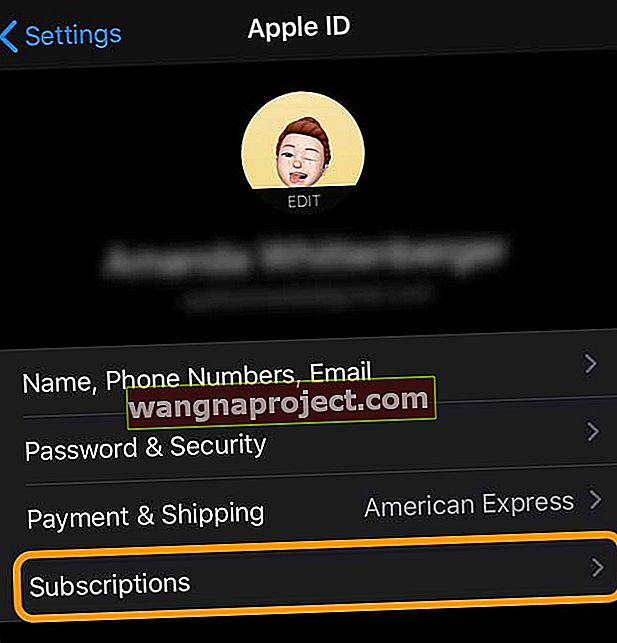
วิธีการที่รวดเร็วสำหรับ iOS 12.4+
- เปิดแอพ App Store
- แตะรูปโปรไฟล์ของคุณที่มุมขวาบน
- เลือกการสมัครสมาชิกหรือ จัดการการสมัครสมาชิก
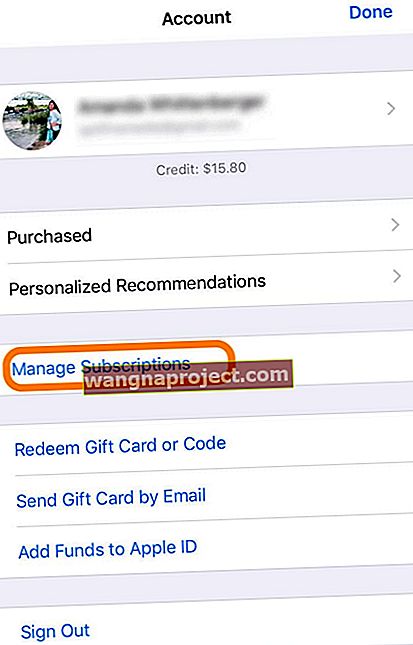
วิธีสำหรับ iOS 10 ถึง iOS 12.3
- ไปที่การตั้งค่า> โปรไฟล์ Apple ID> iTunes & App Store
- หรือเปิดแอพ Apple Music แล้วแตะสำหรับคุณ จากนั้นแตะไอคอนโปรไฟล์ที่มุมบน (บุคคลสีเทาหรือรูปถ่ายส่วนตัว)
- แตะApple IDของคุณ หรือดูบัญชี
- แตะดู Apple ID ลงชื่อเข้าใช้ด้วยรหัสของคุณหรือใช้ Touch ID / Face ID
- เลื่อนลงแล้วแตะการสมัครสมาชิก
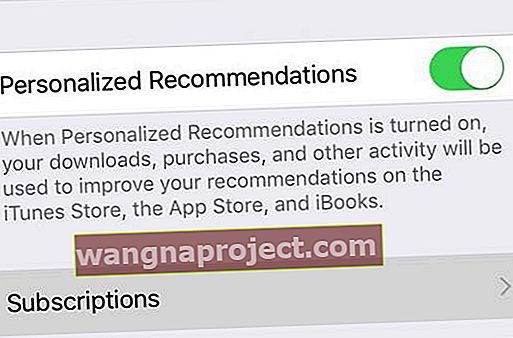
- หากคุณไม่เห็นการสมัครสมาชิกแสดงว่าคุณไม่มีการสมัครสมาชิกใด ๆ ที่ได้รับการจัดการผ่าน Apple ID นี้ (สำหรับการสมัครสมาชิกที่มาพร้อมกับผู้ให้บริการเครือข่ายหรือการสมัครของบุคคลที่สามโปรดติดต่อ บริษัท นั้น ๆ เพื่อยกเลิก)
- หากคุณมีเพียงการสมัครสมาชิก Apple Music คุณจะไปที่ Apple Music ได้โดยตรง
- มองหาการสมัครสมาชิกที่ใช้งานอยู่ของคุณ
- แตะการเป็นสมาชิก Apple Music หรือแตะการสมัครรับข้อมูลอื่นที่คุณต้องการจัดการ
- ใช้ตัวเลือกบนหน้าจอเพื่อจัดการการสมัครของคุณ
- หากคุณยังอยู่ในช่วงทดลองใช้ฟรี Apple Music จะถามว่าคุณต้องการปิดการต่ออายุอัตโนมัติหรือไม่ให้แตะปิด
- สำหรับการสมัครสมาชิกที่ใช้งานอยู่ให้แตะยกเลิกการสมัครสมาชิกเพื่อยกเลิกการสมัครของคุณจากนั้นแตะยืนยันหากมีการร้องขอ
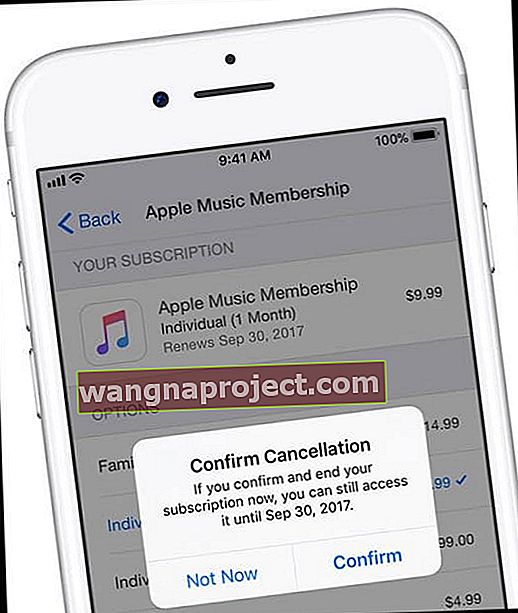
- การสมัครของคุณจะหยุดเมื่อสิ้นสุดรอบการเรียกเก็บเงินปัจจุบัน (วันที่สิ้นสุดจะแสดงอยู่ที่ด้านล่าง)
- หากคุณต้องการเปลี่ยนเป็นการสมัครรายปีหรือรายเดือนให้ทำการเปลี่ยนแปลงนั้นแทนการยกเลิก
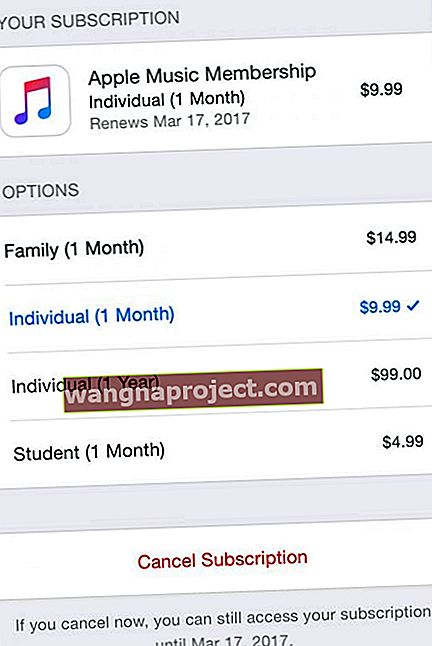
วิธีสำหรับ iOS รุ่นเก่า
- เปิด App Store
- แตะนำเสนอ
- เลื่อนลงแล้วแตะ Apple ID ของคุณ (ลงชื่อเข้าด้วย Apple ID ของคุณหากคุณยังไม่ได้ดำเนินการ)
- แตะดู Apple IDและป้อนรหัสผ่านของคุณ
- เลื่อนลงแล้วแตะจัดการการสมัครสมาชิกแอพ
- เลือกการสมัครสมาชิกแอพที่คุณต้องการยกเลิก
- ปิดการต่ออายุอัตโนมัติ
วิธีเปลี่ยนหรือยกเลิกการสมัครสมาชิกโดยใช้ macOS Catalina +
- เปิดการตั้งค่าระบบ > แตะ Apple ID

- เลือกสื่อและการซื้อจากแถบด้านข้าง
- เลือกบัญชีของคุณ (หากคุณใช้ Apple ID มากกว่าหนึ่งบัญชีสำหรับการซื้อ)
- แตะจัดการ
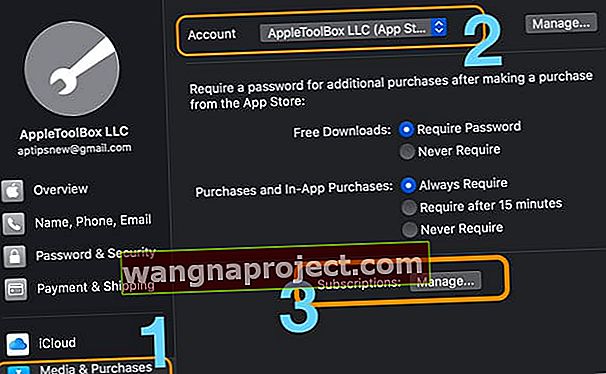
วิธีเปลี่ยนหรือยกเลิกการสมัครสมาชิกโดยใช้ App Store บน Mac
- เปิดแอพ App Store
- แตะApple IDของคุณที่ด้านล่างสุดของแถบด้านข้างหรือเลือกลงชื่อเข้าใช้
- คลิกดูข้อมูล
- ลงชื่อเข้าใช้ด้วย Apple ID และรหัสผ่านหากมีการร้องขอ
- ในข้อมูลบัญชีของคุณค้นหาส่วนจัดการ
- แตะปุ่มจัดการถัดจากการสมัครสมาชิก
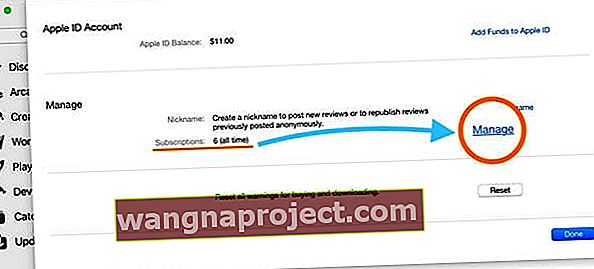
- เลือกปุ่มแก้ไขถัดจากการสมัครสมาชิกที่คุณต้องการแก้ไข
- เลือกตัวเลือกการสมัครสมาชิกอื่นหรือคลิกยกเลิกการสมัครสมาชิก
หากคุณไม่เห็นตัวเลือกในการยกเลิกการสมัครแสดงว่าคุณได้ยกเลิกการสมัครรับข้อมูลไปแล้วและจะไม่ต่ออายุ
วิธียกเลิกการสมัครสมาชิกโดยใช้ iTunes สำหรับ Windows หรือ Mac (macOS Mojave และต่ำกว่า)
ทำตามขั้นตอนเหล่านี้เพื่อปิดการชำระเงินการสมัครสมาชิกใน iTunes บนคอมพิวเตอร์ (Mac หรือ Windows)
ยกเลิกการสมัครสมาชิก iTunes: วิธีที่ 1
- เปิด iTunes และลงชื่อเข้าด้วย Apple ID ของคุณหากยังไม่ได้ลงชื่อเข้าใช้
- เลือกบัญชี> ดูบัญชีของฉัน
- หรือไปที่แท็บร้านค้าแล้วเลือกบัญชีจากแถบด้านข้างทางขวา
- ป้อนรหัสผ่านของคุณหรือใช้ Touch ID แล้วคลิกดูบัญชี
- ค้นหาส่วนการตั้งค่า
- ค้นหาหมวดหมู่การสมัครสมาชิกแล้วคลิกจัดการ
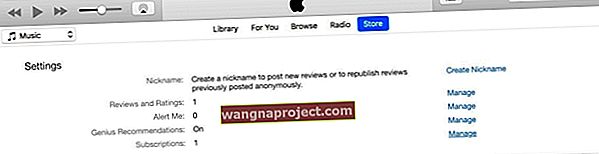
- หากคุณไม่เห็นหัวข้อการสมัครสมาชิกแสดงว่าไม่มีการสมัครสมาชิกที่ใช้งานอยู่ซึ่งเชื่อมโยงกับ Apple ID นั้น
- ค้นหาการสมัครรับข้อมูลที่คุณต้องการยกเลิกแล้วแตะแก้ไข
- กดยกเลิกการสมัครสมาชิกเพื่อยกเลิกการสมัครของคุณจากนั้นแตะยืนยันหากมีการร้องขอ
- เมื่อคุณยกเลิกการสมัครของคุณจะหยุดเมื่อสิ้นสุดรอบการเรียกเก็บเงินปัจจุบัน
- ข้อความบนหน้าจอจะแสดงวันที่เนื้อหาของคุณพร้อมให้บริการจนถึง
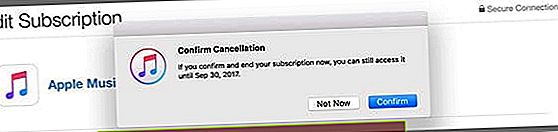
- หากคุณต้องการเปลี่ยนเป็นการสมัครรายปีหรือรายเดือนให้ทำการเปลี่ยนแปลงนั้นแทนการยกเลิก

ยกเลิกการสมัครสมาชิก iTunes: วิธีที่ 2
- เปิด iTunes แล้วเลือกStore> ลงชื่อเข้า
- ป้อนข้อมูล Apple ID ของคุณ
- คลิกStore> ดูบัญชีของฉัน
- เลื่อนลงและค้นหาส่วนการตั้งค่า
- คุณจะเห็นตัวเลือกการสมัครสมาชิกคลิกจัดการ
- คลิกที่การสมัครสมาชิกที่คุณต้องการยกเลิก
- เลือกปุ่มปิดเพื่อปิดการต่ออายุอัตโนมัติ
ยกเลิกบน Apple TV (รุ่นที่ 4 ขึ้นไป)
- เปิดการตั้งค่า
- เลือกบัญชี
- ภายใต้การสมัครสมาชิกเลือกจัดการการสมัครสมาชิก
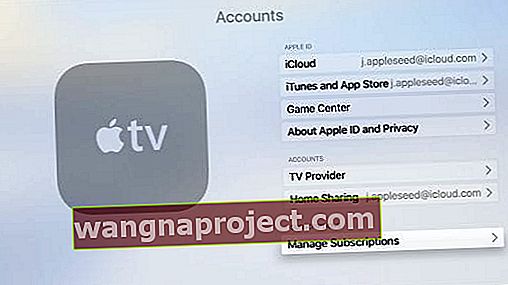
- ลงชื่อเข้าใช้ด้วย Apple ID และรหัสผ่านหากมีการร้องขอ
- เลือกการสมัครของคุณ
- กดยกเลิกการสมัครสมาชิกและยืนยันเพื่อยกเลิกการสมัครของคุณ เมื่อคุณยกเลิกการสมัครของคุณจะหยุดเมื่อสิ้นสุดรอบการเรียกเก็บเงินปัจจุบัน
- หากคุณต้องการเปลี่ยนเป็นการสมัครรายปีหรือรายเดือนให้ทำการเปลี่ยนแปลงนั้นแทนการยกเลิก
- หากต้องการเปลี่ยนเป็นบัญชีนักเรียนให้ใช้ iDevice หรือคอมพิวเตอร์
สำหรับ Apple TV รุ่นที่ 3 หรือก่อนหน้าให้ใช้ iDevice หรือคอมพิวเตอร์เพื่อจัดการและยกเลิกการสมัครสมาชิกของคุณ
การยกเลิกการสมัครจะแตกต่างกันเล็กน้อยในอิสราเอลแอฟริกาใต้และตุรกี
- หากคุณอาศัยอยู่ในประเทศเหล่านี้ให้ทำตามคำแนะนำเหล่านี้จาก Apple
จะยกเลิกการสมัครสมาชิกโดยไม่ใช้อุปกรณ์ Apple ได้อย่างไร?
หลายคนไม่ได้เป็นเจ้าของอุปกรณ์ Apple อีกต่อไป แต่พบว่าการสมัครของพวกเขายังคงต่ออายุในแต่ละเดือน ในกรณีเหล่านี้พวกเขาจ่ายค่าบริการที่ไม่ได้ใช้อีกต่อไป!
เราได้รับคำถามมากมายเกี่ยวกับวิธียกเลิกการสมัครสมาชิกเหล่านี้เมื่อคุณไม่ได้เป็นเจ้าของหรือไม่สามารถเข้าถึง iPhone หรืออุปกรณ์ Apple ใด ๆ ได้อีกต่อไปดังนั้นเรามาดูรายละเอียดกัน
ยกเลิกการสมัครสมาชิกกับ iTunes บนพีซี Windows หรือ Mac
แม้ว่าคุณจะไม่มี iPhone, iPad หรือ Mac อีกต่อไป แต่คุณยังคงสามารถยกเลิกการสมัครสมาชิกโดยใช้ iTunes บนพีซี Windows ได้โดยไม่จำเป็นต้องเป็นคอมพิวเตอร์ของคุณเอง
หากคุณไม่มีอุปกรณ์ Apple อีกต่อไปคุณยังสามารถติดต่อฝ่ายบริการช่วยเหลือของ Apple เพื่อยกเลิกการสมัครรับของคุณได้
ยกเลิกการสมัครสมาชิก Apple Music บน Android
หากต้องการยกเลิกการเป็นสมาชิก Apple Music บนโทรศัพท์หรือแท็บเล็ต Android คุณสามารถยกเลิกหรือปิดการต่ออายุอัตโนมัติ การสมัครของคุณจะสิ้นสุดเมื่อสิ้นสุดรอบการเรียกเก็บเงินปัจจุบันของคุณ
- เปิดแอพ Apple Music บนโทรศัพท์ Android ของคุณ
- เลือกไอคอนเมนู
- แตะที่บัญชีหรือ ชื่อของคุณเพื่อไปที่การตั้งค่าบัญชีของคุณ หากคุณไม่เห็นบัญชีให้แตะการตั้งค่า> ลงชื่อเข้าลงชื่อเข้าด้วย Apple ID ของคุณแตะปุ่มย้อนกลับแล้วแตะปุ่มเมนูอีกครั้ง
- แตะจัดการการเป็นสมาชิก
- แตะยกเลิกการสมัครสมาชิกจากนั้นแตะยืนยัน
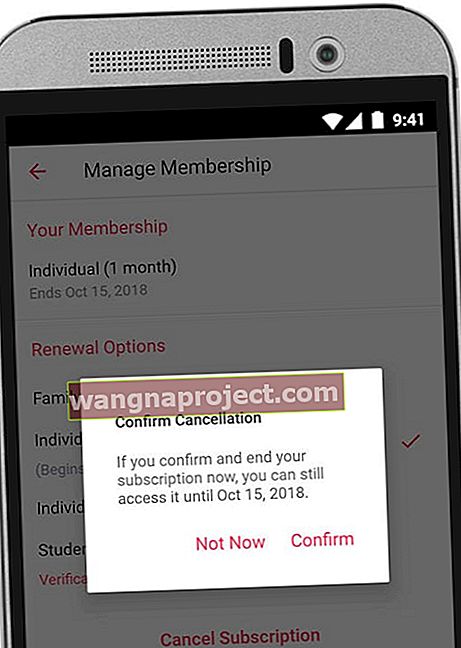
เพื่อปิดการต่ออายุอัตโนมัติ
- ทำตามขั้นตอนที่ 1-4 ด้านบน
- เลือกประเภทสมาชิกปัจจุบันของคุณ
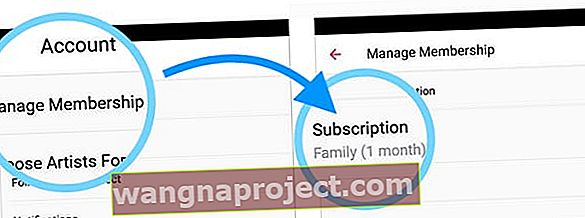
- ป้อนรหัสผ่าน Apple ID ของคุณหากมีการร้องขอ
- แตะการสมัครสมาชิก
- ปิดการต่ออายุอัตโนมัติ
เมื่อคุณปิดการต่ออายุอัตโนมัติการเป็นสมาชิก Apple Music ของคุณจะปิดโดยอัตโนมัติเมื่อสิ้นสุดรอบการเรียกเก็บเงินปัจจุบัน
การเป็นสมาชิกทดลองใช้ฟรีจะสิ้นสุดลงเมื่อการทดลองใช้ฟรีสิ้นสุดลง
หากคุณไม่มีอุปกรณ์ Android ที่คุณสมัครใช้งาน Apple Music ในตอนแรกอีกต่อไปให้ดาวน์โหลดแอพ Apple Music ลงในอุปกรณ์ Android เครื่องใหม่ของคุณจากนั้นจัดการการสมัครของคุณ
ไม่สามารถยกเลิกการสมัครของคุณได้หรือไม่?
หากคุณไม่เห็นการสมัครสมาชิกแสดงอยู่ในส่วนการสมัครสมาชิกของคุณคุณอาจต้องยกเลิกโดยตรงจากผู้ให้บริการ (เช่น Netflix) หรือการสมัครนั้นเชื่อมโยงกับ Apple ID อื่น
หากคุณเห็นการสมัครสมาชิกแสดงเป็นใช้งานอยู่ แต่ไม่สามารถยกเลิกได้แสดงว่าคุณได้ตั้งค่าวันที่ยกเลิกแล้ว แต่การสมัครสมาชิกยังไม่หมดอายุ
ต้องการเปลี่ยนหรือยกเลิกแผน iCloud หรือไม่?
ใช่ iCloud เป็นแผนบริการพื้นที่เก็บข้อมูลแบบสมัครสมาชิกโดยมีค่าบริการรายเดือนซ้ำ (หรือรายปี) และค่าธรรมเนียมเหล่านี้จะแสดงในบัญชีของคุณด้วย
แต่แผนการจัดเก็บ iCloud ไม่ปรากฏในจัดการการสมัครรับ - ต้องใช้กระบวนการอื่นในการเปลี่ยนแปลงหรือยกเลิก!
คุณสามารถดูและเปลี่ยนแผนบริการพื้นที่เก็บข้อมูล iCloud ของคุณบนอุปกรณ์ Apple ใดก็ได้รวมถึง Mac และ Windows PC
มีแผนแบ่งปันครอบครัวหรือไม่?
ผู้จัดไม่ได้จัดการการสมัครสมาชิกสำหรับสมาชิกในครอบครัวคนอื่น ๆ สมาชิกในครอบครัวแต่ละคนต้องจัดการการสมัครสมาชิกของตนเองผ่านบัญชีของตน หากคุณสามารถเข้าถึงได้ให้ใช้อุปกรณ์ของสมาชิกในครอบครัวที่มี Apple ID ล็อกอินเพื่อดูการสมัครรับข้อมูล
การสมัครสมาชิกที่คุณจ่ายเพื่อไม่ปรากฏตัว?
หากคุณถูกเรียกเก็บเงินสำหรับการสมัครสมาชิก แต่ไม่อยู่ในรายการการสมัครรับข้อมูลให้ตรวจสอบว่าคุณได้ลงชื่อเข้าใช้ด้วย Apple ID ที่สมัครด้วย
หากดูถูกต้องให้ติดต่อนักพัฒนาเพื่อดูว่าคุณจ่ายเงินโดยตรงผ่านทาง Apple หรือ iTunes ตัวอย่างเช่น Hulu, Netflix และแอปที่คล้ายกันส่วนใหญ่จะจ่ายให้กับ บริษัท เหล่านั้นโดยตรงไม่ใช่ผ่าน Apple
ไม่มีค่าใช้จ่ายที่ไม่คาดคิดอีกต่อไป!
ตอนนี้คุณได้ยกเลิกการสมัครของคุณและหยุดการชำระเงินเพิ่มเติม คุณจะไม่ถูกเรียกเก็บเงินสำหรับการสมัครสมาชิกที่คุณยกเลิกอีกต่อไป